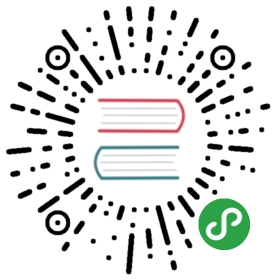62. 搭建 EFK 日志系统
上节课和大家介绍了 Kubernetes 集群中的几种日志收集方案,Kubernetes 中比较流行的日志收集解决方案是 Elasticsearch、Fluentd 和 Kibana(EFK)技术栈,也是官方现在比较推荐的一种方案。
Elasticsearch 是一个实时的、分布式的可扩展的搜索引擎,允许进行全文、结构化搜索,它通常用于索引和搜索大量日志数据,也可用于搜索许多不同类型的文档。
Elasticsearch 通常与 Kibana 一起部署,Kibana 是 Elasticsearch 的一个功能强大的数据可视化 Dashboard,Kibana 允许你通过 web 界面来浏览 Elasticsearch 日志数据。
Fluentd是一个流行的开源数据收集器,我们将在 Kubernetes 集群节点上安装 Fluentd,通过获取容器日志文件、过滤和转换日志数据,然后将数据传递到 Elasticsearch 集群,在该集群中对其进行索引和存储。
我们先来配置启动一个可扩展的 Elasticsearch 集群,然后在 Kubernetes 集群中创建一个 Kibana 应用,最后通过 DaemonSet 来运行 Fluentd,以便它在每个 Kubernetes 工作节点上都可以运行一个 Pod。
创建 Elasticsearch 集群
在创建 Elasticsearch 集群之前,我们先创建一个命名空间,我们将在其中安装所有日志相关的资源对象。
新建一个 kube-logging.yaml 文件:
apiVersion: v1kind: Namespacemetadata:name: logging
然后通过 kubectl 创建该资源清单,创建一个名为 logging 的 namespace:
$ kubectl create -f kube-logging.yamlnamespace/logging created$ kubectl get nsNAME STATUS AGEdefault Active 244distio-system Active 100dkube-ops Active 179dkube-public Active 244dkube-system Active 244dlogging Active 4hmonitoring Active 35d
现在创建了一个命名空间来存放我们的日志相关资源,接下来可以部署 EFK 相关组件,首先开始部署一个3节点的 Elasticsearch 集群。
这里我们使用3个 Elasticsearch Pod 来避免高可用下多节点集群中出现的“脑裂”问题,当一个或多个节点无法与其他节点通信时会产生“脑裂”,可能会出现几个主节点。
了解更多 Elasticsearch 集群脑裂问题,可以查看文档https://www.elastic.co/guide/en/elasticsearch/reference/current/modules-node.html#split-brain
一个关键点是您应该设置参数discover.zen.minimum_master_nodes=N/2+1,其中N是 Elasticsearch 集群中符合主节点的节点数,比如我们这里3个节点,意味着N应该设置为2。这样,如果一个节点暂时与集群断开连接,则另外两个节点可以选择一个新的主节点,并且集群可以在最后一个节点尝试重新加入时继续运行,在扩展 Elasticsearch 集群时,一定要记住这个参数。
首先创建一个名为 elasticsearch 的无头服务,新建文件 elasticsearch-svc.yaml,文件内容如下:
kind: ServiceapiVersion: v1metadata:name: elasticsearchnamespace: logginglabels:app: elasticsearchspec:selector:app: elasticsearchclusterIP: Noneports:- port: 9200name: rest- port: 9300name: inter-node
定义了一个名为 elasticsearch 的 Service,指定标签app=elasticsearch,当我们将 Elasticsearch StatefulSet 与此服务关联时,服务将返回带有标签app=elasticsearch的 Elasticsearch Pods 的 DNS A 记录,然后设置clusterIP=None,将该服务设置成无头服务。最后,我们分别定义端口9200、9300,分别用于与 REST API 交互,以及用于节点间通信。
使用 kubectl 直接创建上面的服务资源对象:
$ kubectl create -f elasticsearch-svc.yamlservice/elasticsearch created$ kubectl get services --namespace=loggingOutputNAME TYPE CLUSTER-IP EXTERNAL-IP PORT(S) AGEelasticsearch ClusterIP None <none> 9200/TCP,9300/TCP 26s
现在我们已经为 Pod 设置了无头服务和一个稳定的域名.elasticsearch.logging.svc.cluster.local,接下来我们通过 StatefulSet 来创建具体的 Elasticsearch 的 Pod 应用。
Kubernetes StatefulSet 允许我们为 Pod 分配一个稳定的标识和持久化存储,Elasticsearch 需要稳定的存储来保证 Pod 在重新调度或者重启后的数据依然不变,所以需要使用 StatefulSet 来管理 Pod。
要了解更多关于 StaefulSet 的信息,可以查看官网关于 StatefulSet 的相关文档:https://kubernetes.io/docs/concepts/workloads/controllers/statefulset/。
新建名为 elasticsearch-statefulset.yaml 的资源清单文件,首先粘贴下面内容:
apiVersion: apps/v1kind: StatefulSetmetadata:name: es-clusternamespace: loggingspec:serviceName: elasticsearchreplicas: 3selector:matchLabels:app: elasticsearchtemplate:metadata:labels:app: elasticsearch
该内容中,我们定义了一个名为 es-cluster 的 StatefulSet 对象,然后定义serviceName=elasticsearch和前面创建的 Service 相关联,这可以确保使用以下 DNS 地址访问 StatefulSet 中的每一个 Pod:es-cluster-[0,1,2].elasticsearch.logging.svc.cluster.local,其中[0,1,2]对应于已分配的 Pod 序号。
然后指定3个副本,将 matchLabels 设置为app=elasticsearch,所以 Pod 的模板部分.spec.template.metadata.lables也必须包含app=elasticsearch标签。
然后定义 Pod 模板部分内容:
...spec:containers:- name: elasticsearchimage: docker.elastic.co/elasticsearch/elasticsearch-oss:6.4.3resources:limits:cpu: 1000mrequests:cpu: 100mports:- containerPort: 9200name: restprotocol: TCP- containerPort: 9300name: inter-nodeprotocol: TCPvolumeMounts:- name: datamountPath: /usr/share/elasticsearch/dataenv:- name: cluster.namevalue: k8s-logs- name: node.namevalueFrom:fieldRef:fieldPath: metadata.name- name: discovery.zen.ping.unicast.hostsvalue: "es-cluster-0.elasticsearch,es-cluster-1.elasticsearch,es-cluster-2.elasticsearch"- name: discovery.zen.minimum_master_nodesvalue: "2"- name: ES_JAVA_OPTSvalue: "-Xms512m -Xmx512m"
该部分是定义 StatefulSet 中的 Pod,我们这里使用一个-oss后缀的镜像,该镜像是 Elasticsearch 的开源版本,如果你想使用包含X-Pack之类的版本,可以去掉该后缀。然后暴露了9200和9300两个端口,注意名称要和上面定义的 Service 保持一致。然后通过 volumeMount 声明了数据持久化目录,下面我们再来定义 VolumeClaims。最后就是我们在容器中设置的一些环境变量了:
- cluster.name:Elasticsearch 集群的名称,我们这里命名成 k8s-logs。
- node.name:节点的名称,通过
metadata.name来获取。这将解析为 es-cluster-[0,1,2],取决于节点的指定顺序。 - discovery.zen.ping.unicast.hosts:此字段用于设置在 Elasticsearch 集群中节点相互连接的发现方法。我们使用 unicastdiscovery 方式,它为我们的集群指定了一个静态主机列表。由于我们之前配置的无头服务,我们的 Pod 具有唯一的 DNS 域
es-cluster-[0,1,2].elasticsearch.logging.svc.cluster.local,因此我们相应地设置此变量。由于都在同一个 namespace 下面,所以我们可以将其缩短为es-cluster-[0,1,2].elasticsearch。要了解有关 Elasticsearch 发现的更多信息,请参阅 Elasticsearch 官方文档:https://www.elastic.co/guide/en/elasticsearch/reference/current/modules-discovery.html。 - discovery.zen.minimum_master_nodes:我们将其设置为
(N/2) + 1,N是我们的群集中符合主节点的节点的数量。我们有3个 Elasticsearch 节点,因此我们将此值设置为2(向下舍入到最接近的整数)。要了解有关此参数的更多信息,请参阅官方 Elasticsearch 文档:https://www.elastic.co/guide/en/elasticsearch/reference/current/modules-node.html#split-brain。 - ES_JAVA_OPTS:这里我们设置为
-Xms512m -Xmx512m,告诉JVM使用512 MB的最小和最大堆。您应该根据群集的资源可用性和需求调整这些参数。要了解更多信息,请参阅设置堆大小的相关文档:https://www.elastic.co/guide/en/elasticsearch/reference/current/heap-size.html。
接下来添加关于 initContainer 的内容:
...initContainers:- name: fix-permissionsimage: busyboxcommand: ["sh", "-c", "chown -R 1000:1000 /usr/share/elasticsearch/data"]securityContext:privileged: truevolumeMounts:- name: datamountPath: /usr/share/elasticsearch/data- name: increase-vm-max-mapimage: busyboxcommand: ["sysctl", "-w", "vm.max_map_count=262144"]securityContext:privileged: true- name: increase-fd-ulimitimage: busyboxcommand: ["sh", "-c", "ulimit -n 65536"]securityContext:privileged: true
这里我们定义了几个在主应用程序之前运行的 Init 容器,这些初始容器按照定义的顺序依次执行,执行完成后才会启动主应用容器。
第一个名为 fix-permissions 的容器用来运行 chown 命令,将 Elasticsearch 数据目录的用户和组更改为1000:1000(Elasticsearch 用户的 UID)。因为默认情况下,Kubernetes 用 root 用户挂载数据目录,这会使得 Elasticsearch 无法方法该数据目录,可以参考 Elasticsearch 生产中的一些默认注意事项相关文档说明:https://www.elastic.co/guide/en/elasticsearch/reference/current/docker.html#_notes_for_production_use_and_defaults。
第二个名为 increase-vm-max-map 的容器用来增加操作系统对mmap计数的限制,默认情况下该值可能太低,导致内存不足的错误,要了解更多关于该设置的信息,可以查看 Elasticsearch 官方文档说明:https://www.elastic.co/guide/en/elasticsearch/reference/current/vm-max-map-count.html。
最后一个初始化容器是用来执行ulimit命令增加打开文件描述符的最大数量的。
此外 Elastisearch Notes for Production Use 文档还提到了由于性能原因最好禁用 swap,当然对于 Kubernetes 集群而言,最好也是禁用 swap 分区的。
现在我们已经定义了主应用容器和它之前运行的 Init Containers 来调整一些必要的系统参数,接下来我们可以添加数据目录的持久化相关的配置,在 StatefulSet 中,使用 volumeClaimTemplates 来定义 volume 模板即可:
...volumeClaimTemplates:- metadata:name: datalabels:app: elasticsearchspec:accessModes: [ "ReadWriteOnce" ]storageClassName: es-data-dbresources:requests:storage: 50Gi
我们这里使用 volumeClaimTemplates 来定义持久化模板,Kubernetes 会使用它为 Pod 创建 PersistentVolume,设置访问模式为ReadWriteOnce,这意味着它只能被 mount 到单个节点上进行读写,然后最重要的是使用了一个名为 es-data-db 的 StorageClass 对象,所以我们需要提前创建该对象,我们这里使用的 NFS 作为存储后端,所以需要安装一个对应的 provisioner 驱动,前面关于 StorageClass 的课程中已经和大家介绍过方法,新建一个 elasticsearch-storageclass.yaml 的文件,文件内容如下:
apiVersion: storage.k8s.io/v1kind: StorageClassmetadata:name: es-data-dbprovisioner: fuseim.pri/ifs # 该值需要和 provisioner 配置的保持一致
最后,我们指定了每个 PersistentVolume 的大小为 50GB,我们可以根据自己的实际需要进行调整该值。最后,完整的 Elasticsearch StatefulSet 资源清单文件内容如下:
apiVersion: apps/v1kind: StatefulSetmetadata:name: es-clusternamespace: loggingspec:serviceName: elasticsearchreplicas: 3selector:matchLabels:app: elasticsearchtemplate:metadata:labels:app: elasticsearchspec:containers:- name: elasticsearchimage: docker.elastic.co/elasticsearch/elasticsearch-oss:6.4.3resources:limits:cpu: 1000mrequests:cpu: 100mports:- containerPort: 9200name: restprotocol: TCP- containerPort: 9300name: inter-nodeprotocol: TCPvolumeMounts:- name: datamountPath: /usr/share/elasticsearch/dataenv:- name: cluster.namevalue: k8s-logs- name: node.namevalueFrom:fieldRef:fieldPath: metadata.name- name: discovery.zen.ping.unicast.hostsvalue: "es-cluster-0.elasticsearch,es-cluster-1.elasticsearch,es-cluster-2.elasticsearch"- name: discovery.zen.minimum_master_nodesvalue: "2"- name: ES_JAVA_OPTSvalue: "-Xms512m -Xmx512m"initContainers:- name: fix-permissionsimage: busyboxcommand: ["sh", "-c", "chown -R 1000:1000 /usr/share/elasticsearch/data"]securityContext:privileged: truevolumeMounts:- name: datamountPath: /usr/share/elasticsearch/data- name: increase-vm-max-mapimage: busyboxcommand: ["sysctl", "-w", "vm.max_map_count=262144"]securityContext:privileged: true- name: increase-fd-ulimitimage: busyboxcommand: ["sh", "-c", "ulimit -n 65536"]securityContext:privileged: truevolumeClaimTemplates:- metadata:name: datalabels:app: elasticsearchspec:accessModes: [ "ReadWriteOnce" ]storageClassName: es-data-dbresources:requests:storage: 100Gi
现在直接使用 kubectl 工具部署即可:
$ kubectl create -f elasticsearch-storageclass.yamlstorageclass.storage.k8s.io "es-data-db" created$ kubectl create -f elasticsearch-statefulset.yamlstatefulset.apps/es-cluster created
添加成功后,可以看到 logging 命名空间下面的所有的资源对象:
$ kubectl get sts -n loggingNAME DESIRED CURRENT AGEes-cluster 3 3 20h$ kubectl get pods -n loggingNAME READY STATUS RESTARTS AGEes-cluster-0 1/1 Running 0 20hes-cluster-1 1/1 Running 0 20hes-cluster-2 1/1 Running 0 20h$ kubectl get svc -n loggingNAME TYPE CLUSTER-IP EXTERNAL-IP PORT(S) AGEelasticsearch ClusterIP None <none> 9200/TCP,9300/TCP 20h
Pods 部署完成后,我们可以通过请求一个 REST API 来检查 Elasticsearch 集群是否正常运行。使用下面的命令将本地端口9200转发到 Elasticsearch 节点(如es-cluster-0)对应的端口:
$ kubectl port-forward es-cluster-0 9200:9200 --namespace=loggingForwarding from 127.0.0.1:9200 -> 9200Forwarding from [::1]:9200 -> 9200
然后,在另外的终端窗口中,执行如下请求:
$ curl http://localhost:9200/_cluster/state?pretty
正常来说,应该会看到类似于如下的信息:
{"cluster_name" : "k8s-logs","compressed_size_in_bytes" : 348,"cluster_uuid" : "QD06dK7CQgids-GQZooNVw","version" : 3,"state_uuid" : "mjNIWXAzQVuxNNOQ7xR-qg","master_node" : "IdM5B7cUQWqFgIHXBp0JDg","blocks" : { },"nodes" : {"u7DoTpMmSCixOoictzHItA" : {"name" : "es-cluster-1","ephemeral_id" : "ZlBflnXKRMC4RvEACHIVdg","transport_address" : "10.244.4.191:9300","attributes" : { }},"IdM5B7cUQWqFgIHXBp0JDg" : {"name" : "es-cluster-0","ephemeral_id" : "JTk1FDdFQuWbSFAtBxdxAQ","transport_address" : "10.244.2.215:9300","attributes" : { }},"R8E7xcSUSbGbgrhAdyAKmQ" : {"name" : "es-cluster-2","ephemeral_id" : "9wv6ke71Qqy9vk2LgJTqaA","transport_address" : "10.244.40.4:9300","attributes" : { }}},...
看到上面的信息就表明我们名为 k8s-logs 的 Elasticsearch 集群成功创建了3个节点:es-cluster-0,es-cluster-1,和es-cluster-2,当前主节点是 es-cluster-0。
创建 Kibana 服务
Elasticsearch 集群启动成功了,接下来我们可以来部署 Kibana 服务,新建一个名为 kibana.yaml 的文件,对应的文件内容如下:
apiVersion: v1kind: Servicemetadata:name: kibananamespace: logginglabels:app: kibanaspec:ports:- port: 5601type: NodePortselector:app: kibana---apiVersion: apps/v1kind: Deploymentmetadata:name: kibananamespace: logginglabels:app: kibanaspec:selector:matchLabels:app: kibanatemplate:metadata:labels:app: kibanaspec:containers:- name: kibanaimage: docker.elastic.co/kibana/kibana-oss:6.4.3resources:limits:cpu: 1000mrequests:cpu: 100menv:- name: ELASTICSEARCH_URLvalue: http://elasticsearch:9200ports:- containerPort: 5601
上面我们定义了两个资源对象,一个 Service 和 Deployment,为了测试方便,我们将 Service 设置为了 NodePort 类型,Kibana Pod 中配置都比较简单,唯一需要注意的是我们使用 ELASTICSEARCH_URL 这个环境变量来设置Elasticsearch 集群的端点和端口,直接使用 Kubernetes DNS 即可,此端点对应服务名称为 elasticsearch,由于是一个 headless service,所以该域将解析为3个 Elasticsearch Pod 的 IP 地址列表。
配置完成后,直接使用 kubectl 工具创建:
$ kubectl create -f kibana.yamlservice/kibana createddeployment.apps/kibana created
创建完成后,可以查看 Kibana Pod 的运行状态:
$ kubectl get pods --namespace=loggingNAME READY STATUS RESTARTS AGEes-cluster-0 1/1 Running 0 20hes-cluster-1 1/1 Running 0 20hes-cluster-2 1/1 Running 0 20hkibana-7558d4dc4d-5mqdz 1/1 Running 0 20h$ kubectl get svc --namespace=loggingNAME TYPE CLUSTER-IP EXTERNAL-IP PORT(S) AGEelasticsearch ClusterIP None <none> 9200/TCP,9300/TCP 20hkibana NodePort 10.105.208.253 <none> 5601:31816/TCP 20h
如果 Pod 已经是 Running 状态了,证明应用已经部署成功了,然后可以通过 NodePort 来访问 Kibana 这个服务,在浏览器中打开http://<任意节点IP>:31816即可,如果看到如下欢迎界面证明 Kibana 已经成功部署到了 Kubernetes集群之中。

部署 Fluentd
Fluentd 是一个高效的日志聚合器,是用 Ruby 编写的,并且可以很好地扩展。对于大部分企业来说,Fluentd 足够高效并且消耗的资源相对较少,另外一个工具Fluent-bit更轻量级,占用资源更少,但是插件相对 Fluentd 来说不够丰富,所以整体来说,Fluentd 更加成熟,使用更加广泛,所以我们这里也同样使用 Fluentd 来作为日志收集工具。
工作原理
Fluentd 通过一组给定的数据源抓取日志数据,处理后(转换成结构化的数据格式)将它们转发给其他服务,比如 Elasticsearch、对象存储等等。Fluentd 支持超过300个日志存储和分析服务,所以在这方面是非常灵活的。主要运行步骤如下:
- 首先 Fluentd 从多个日志源获取数据
- 结构化并且标记这些数据
- 然后根据匹配的标签将数据发送到多个目标服务去

配置
一般来说我们是通过一个配置文件来告诉 Fluentd 如何采集、处理数据的,下面简单和大家介绍下 Fluentd 的配置方法。
日志源配置
比如我们这里为了收集 Kubernetes 节点上的所有容器日志,就需要做如下的日志源配置:
<source>@id fluentd-containers.log@type tailpath /var/log/containers/*.logpos_file /var/log/fluentd-containers.log.postime_format %Y-%m-%dT%H:%M:%S.%NZtag raw.kubernetes.*format jsonread_from_head true</source>
上面配置部分参数说明如下:
- id:表示引用该日志源的唯一标识符,该标识可用于进一步过滤和路由结构化日志数据
- type:Fluentd 内置的指令,
tail表示 Fluentd 从上次读取的位置通过 tail 不断获取数据,另外一个是http表示通过一个 GET 请求来收集数据。 - path:
tail类型下的特定参数,告诉 Fluentd 采集/var/log/containers目录下的所有日志,这是 docker 在 Kubernetes 节点上用来存储运行容器 stdout 输出日志数据的目录。 - pos_file:检查点,如果 Fluentd 程序重新启动了,它将使用此文件中的位置来恢复日志数据收集。
- tag:用来将日志源与目标或者过滤器匹配的自定义字符串,Fluentd 匹配源/目标标签来路由日志数据。
路由配置
上面是日志源的配置,接下来看看如何将日志数据发送到 Elasticsearch:
<match **>@id elasticsearch@type elasticsearch@log_level infoinclude_tag_key truetype_name fluentdhost "#{ENV['OUTPUT_HOST']}"port "#{ENV['OUTPUT_PORT']}"logstash_format true<buffer>@type filepath /var/log/fluentd-buffers/kubernetes.system.bufferflush_mode intervalretry_type exponential_backoffflush_thread_count 2flush_interval 5sretry_foreverretry_max_interval 30chunk_limit_size "#{ENV['OUTPUT_BUFFER_CHUNK_LIMIT']}"queue_limit_length "#{ENV['OUTPUT_BUFFER_QUEUE_LIMIT']}"overflow_action block</buffer>
- match:标识一个目标标签,后面是一个匹配日志源的正则表达式,我们这里想要捕获所有的日志并将它们发送给 Elasticsearch,所以需要配置成
**。 - id:目标的一个唯一标识符。
- type:支持的输出插件标识符,我们这里要输出到 Elasticsearch,所以配置成 elasticsearch,这是 Fluentd 的一个内置插件。
- log_level:指定要捕获的日志级别,我们这里配置成
info,表示任何该级别或者该级别以上(INFO、WARNING、ERROR)的日志都将被路由到 Elsasticsearch。 - host/port:定义 Elasticsearch 的地址,也可以配置认证信息,我们的 Elasticsearch 不需要认证,所以这里直接指定 host 和 port 即可。
- logstash_format:Elasticsearch 服务对日志数据构建反向索引进行搜索,将 logstash_format 设置为
true,Fluentd 将会以 logstash 格式来转发结构化的日志数据。 - Buffer: Fluentd 允许在目标不可用时进行缓存,比如,如果网络出现故障或者 Elasticsearch 不可用的时候。缓冲区配置也有助于降低磁盘的 IO。
安装
要收集 Kubernetes 集群的日志,直接用 DasemonSet 控制器来部署 Fluentd 应用,这样,它就可以从 Kubernetes 节点上采集日志,确保在集群中的每个节点上始终运行一个 Fluentd 容器。当然可以直接使用 Helm 来进行一键安装,为了能够了解更多实现细节,我们这里还是采用手动方法来进行安装。
首先,我们通过 ConfigMap 对象来指定 Fluentd 配置文件,新建 fluentd-configmap.yaml 文件,文件内容如下:
kind: ConfigMapapiVersion: v1metadata:name: fluentd-confignamespace: logginglabels:addonmanager.kubernetes.io/mode: Reconciledata:system.conf: |-<system>root_dir /tmp/fluentd-buffers/</system>containers.input.conf: |-<source>@id fluentd-containers.log@type tailpath /var/log/containers/*.logpos_file /var/log/es-containers.log.postime_format %Y-%m-%dT%H:%M:%S.%NZlocaltimetag raw.kubernetes.*format jsonread_from_head true</source># Detect exceptions in the log output and forward them as one log entry.<match raw.kubernetes.**>@id raw.kubernetes@type detect_exceptionsremove_tag_prefix rawmessage logstream streammultiline_flush_interval 5max_bytes 500000max_lines 1000</match>system.input.conf: |-# Logs from systemd-journal for interesting services.<source>@id journald-docker@type systemdfilters [{ "_SYSTEMD_UNIT": "docker.service" }]<storage>@type localpersistent true</storage>read_from_head truetag docker</source><source>@id journald-kubelet@type systemdfilters [{ "_SYSTEMD_UNIT": "kubelet.service" }]<storage>@type localpersistent true</storage>read_from_head truetag kubelet</source>forward.input.conf: |-# Takes the messages sent over TCP<source>@type forward</source>output.conf: |-# Enriches records with Kubernetes metadata<filter kubernetes.**>@type kubernetes_metadata</filter><match **>@id elasticsearch@type elasticsearch@log_level infoinclude_tag_key truehost elasticsearchport 9200logstash_format truerequest_timeout 30s<buffer>@type filepath /var/log/fluentd-buffers/kubernetes.system.bufferflush_mode intervalretry_type exponential_backoffflush_thread_count 2flush_interval 5sretry_foreverretry_max_interval 30chunk_limit_size 2Mqueue_limit_length 8overflow_action block</buffer></match>
上面配置文件中我们配置了 docker 容器日志目录以及 docker、kubelet 应用的日志的收集,收集到数据经过处理后发送到 elasticsearch:9200 服务。
然后新建一个 fluentd-daemonset.yaml 的文件,文件内容如下:
apiVersion: v1kind: ServiceAccountmetadata:name: fluentd-esnamespace: logginglabels:k8s-app: fluentd-eskubernetes.io/cluster-service: "true"addonmanager.kubernetes.io/mode: Reconcile---kind: ClusterRoleapiVersion: rbac.authorization.k8s.io/v1metadata:name: fluentd-eslabels:k8s-app: fluentd-eskubernetes.io/cluster-service: "true"addonmanager.kubernetes.io/mode: Reconcilerules:- apiGroups:- ""resources:- "namespaces"- "pods"verbs:- "get"- "watch"- "list"---kind: ClusterRoleBindingapiVersion: rbac.authorization.k8s.io/v1metadata:name: fluentd-eslabels:k8s-app: fluentd-eskubernetes.io/cluster-service: "true"addonmanager.kubernetes.io/mode: Reconcilesubjects:- kind: ServiceAccountname: fluentd-esnamespace: loggingapiGroup: ""roleRef:kind: ClusterRolename: fluentd-esapiGroup: ""---apiVersion: apps/v1kind: DaemonSetmetadata:name: fluentd-esnamespace: logginglabels:k8s-app: fluentd-esversion: v2.0.4kubernetes.io/cluster-service: "true"addonmanager.kubernetes.io/mode: Reconcilespec:selector:matchLabels:k8s-app: fluentd-esversion: v2.0.4template:metadata:labels:k8s-app: fluentd-eskubernetes.io/cluster-service: "true"version: v2.0.4# This annotation ensures that fluentd does not get evicted if the node# supports critical pod annotation based priority scheme.# Note that this does not guarantee admission on the nodes (#40573).annotations:scheduler.alpha.kubernetes.io/critical-pod: ''spec:serviceAccountName: fluentd-escontainers:- name: fluentd-esimage: cnych/fluentd-elasticsearch:v2.0.4env:- name: FLUENTD_ARGSvalue: --no-supervisor -qresources:limits:memory: 500Mirequests:cpu: 100mmemory: 200MivolumeMounts:- name: varlogmountPath: /var/log- name: varlibdockercontainersmountPath: /data/docker/containersreadOnly: true- name: config-volumemountPath: /etc/fluent/config.dnodeSelector:beta.kubernetes.io/fluentd-ds-ready: "true"tolerations:- key: node-role.kubernetes.io/masteroperator: Existseffect: NoScheduleterminationGracePeriodSeconds: 30volumes:- name: varloghostPath:path: /var/log- name: varlibdockercontainershostPath:path: /data/docker/containers- name: config-volumeconfigMap:name: fluentd-config
我们将上面创建的 fluentd-config 这个 ConfigMap 对象通过 volumes 挂载到了 Fluentd 容器中,另外为了能够灵活控制哪些节点的日志可以被收集,所以我们这里还添加了一个 nodSelector 属性:
nodeSelector:beta.kubernetes.io/fluentd-ds-ready: "true"
意思就是要想采集节点的日志,那么我们就需要给节点打上上面的标签,比如我们这里3个节点都打上了该标签:
$ kubectl get nodes --show-labelsNAME STATUS ROLES AGE VERSION LABELSmaster Ready master 245d v1.10.0 beta.kubernetes.io/arch=amd64,beta.kubernetes.io/fluentd-ds-ready=true,beta.kubernetes.io/os=linux,kubernetes.io/hostname=master,node-role.kubernetes.io/master=node02 Ready <none> 165d v1.10.0 beta.kubernetes.io/arch=amd64,beta.kubernetes.io/fluentd-ds-ready=true,beta.kubernetes.io/os=linux,com=youdianzhishi,course=k8s,kubernetes.io/hostname=node02node03 Ready <none> 225d v1.10.0 beta.kubernetes.io/arch=amd64,beta.kubernetes.io/fluentd-ds-ready=true,beta.kubernetes.io/os=linux,jnlp=haimaxy,kubernetes.io/hostname=node03
另外由于我们的集群使用的是 kubeadm 搭建的,默认情况下 master 节点有污点,所以要想也收集 master 节点的日志,则需要添加上容忍:
tolerations:- key: node-role.kubernetes.io/masteroperator: Existseffect: NoSchedule
另外需要注意的地方是,我这里的测试环境更改了 docker 的根目录:
$ docker info...Docker Root Dir: /data/docker...
所以上面要获取 docker 的容器目录需要更改成/data/docker/containers,这个地方非常重要,当然如果你没有更改 docker 根目录则使用默认的/var/lib/docker/containers目录即可。
分别创建上面的 ConfigMap 对象和 DaemonSet:
$ kubectl create -f fluentd-configmap.yamlconfigmap "fluentd-config" created$ kubectl create -f fluentd-daemonset.yamlserviceaccount "fluentd-es" createdclusterrole.rbac.authorization.k8s.io "fluentd-es" createdclusterrolebinding.rbac.authorization.k8s.io "fluentd-es" createddaemonset.apps "fluentd-es" created
创建完成后,查看对应的 Pods 列表,检查是否部署成功:
$ kubectl get pods -n loggingNAME READY STATUS RESTARTS AGEes-cluster-0 1/1 Running 0 1des-cluster-1 1/1 Running 0 1des-cluster-2 1/1 Running 0 1dfluentd-es-2z9jg 1/1 Running 1 35sfluentd-es-6dfdd 1/1 Running 0 35sfluentd-es-bfkg7 1/1 Running 0 35skibana-7558d4dc4d-5mqdz 1/1 Running 0 1d
Fluentd 启动成功后,我们可以前往 Kibana 的 Dashboard 页面中,点击左侧的Discover,可以看到如下配置页面:

在这里可以配置我们需要的 Elasticsearch 索引,前面 Fluentd 配置文件中我们采集的日志使用的是 logstash 格式,这里只需要在文本框中输入logstash-*即可匹配到 Elasticsearch 集群中的所有日志数据,然后点击下一步,进入以下页面:

在该页面中配置使用哪个字段按时间过滤日志数据,在下拉列表中,选择@timestamp字段,然后点击Create index pattern,创建完成后,点击左侧导航菜单中的Discover,然后就可以看到一些直方图和最近采集到的日志数据了:

测试
现在我们来将上一节课的计数器应用部署到集群中,并在 Kibana 中来查找该日志数据。
新建 counter.yaml 文件,文件内容如下:
apiVersion: v1kind: Podmetadata:name: counterspec:containers:- name: countimage: busyboxargs: [/bin/sh, -c,'i=0; while true; do echo "$i: $(date)"; i=$((i+1)); sleep 1; done']
该 Pod 只是简单将日志信息打印到 stdout,所以正常来说 Fluentd 会收集到这个日志数据,在 Kibana 中也就可以找到对应的日志数据了,使用 kubectl 工具创建该 Pod:
$ kubectl create -f counter.yaml
Pod 创建并运行后,回到 Kibana Dashboard 页面,在上面的Discover页面搜索栏中输入kubernetes.pod_name:counter,就可以过滤 Pod 名为 counter 的日志数据:

我们也可以通过其他元数据来过滤日志数据,比如 您可以单击任何日志条目以查看其他元数据,如容器名称,Kubernetes 节点,命名空间等。
到这里,我们就在 Kubernetes 集群上成功部署了 EFK ,要了解如何使用 Kibana 进行日志数据分析,可以参考 Kibana 用户指南文档:https://www.elastic.co/guide/en/kibana/current/index.html
当然对于在生产环境上使用 Elaticsearch 或者 Fluentd,还需要结合实际的环境做一系列的优化工作,本文中涉及到的资源清单文件都可以在https://github.com/cnych/kubernetes-learning/tree/master/efkdemo找到。
扫描下面的二维码(或微信搜索k8s技术圈)关注我们的微信公众帐号,在微信公众帐号中回复 加群 即可加入到我们的 kubernetes 讨论群里面共同学习。